录音录屏软件 win11 Win11录屏怎么录制带声音的屏幕教程
Win11是微软最新发布的操作系统,带来了许多令人兴奋的功能和更新,其中一项备受关注的功能是录音录屏软件,它可以让用户轻松地录制屏幕上的活动并捕捉到声音。对于那些需要展示软件操作、制作教学视频或记录游戏过程的用户来说,这是一个非常实用的工具。Win11上的录屏功能如何录制带声音的屏幕呢?下面就让我们一起来了解一下Win11录屏带声音的方法吧。
方法一:
1、进入系统设置,然后在左侧边栏中进入“游戏”。
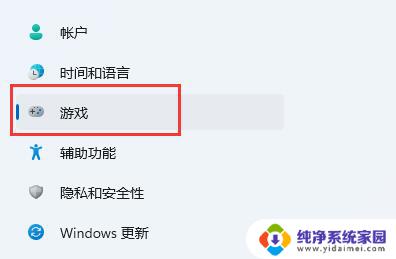
2、在右边进入“屏幕截图”选项。
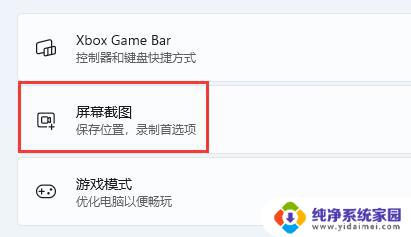
3、在其中就可以开启屏幕录制功能了。
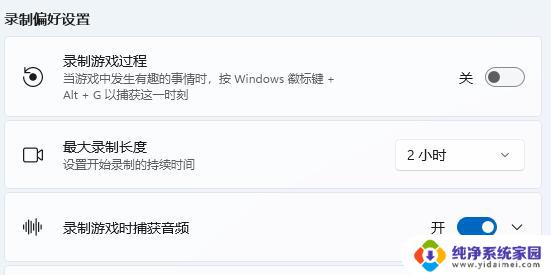
方法二:
1、首先按下快捷键“win+g”就可以打开win11自带的录屏工具。
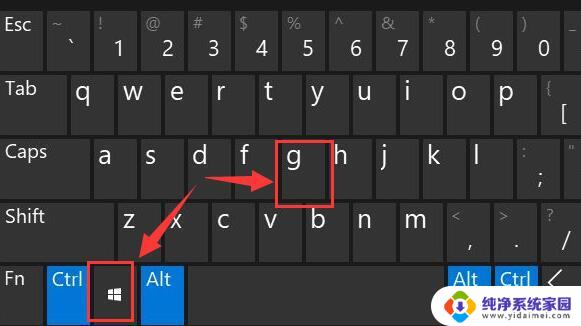
2、打开后,点击上方的捕获按钮。
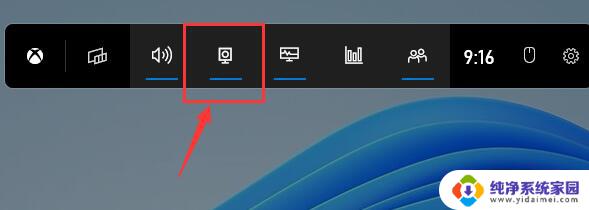
3、接着会在左上角弹出捕获窗口,在页面中开启“麦克风”。点击如图所示的按钮就可以开始录屏了。
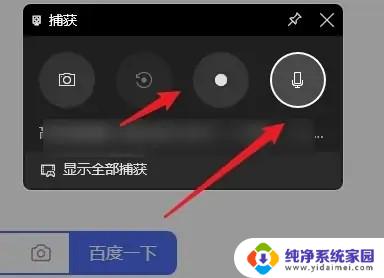
方法三:
1、下载一个福昕录屏大师(https://www.xitongzhijia.net/soft/209663.html),打开后点点击“录屏幕”。如果你有别的需求,比如帧速率要求较高,就选“录游戏”。
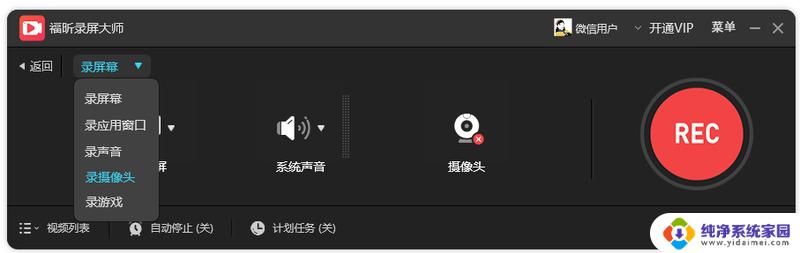
2、声音这一栏,可以录制系统声音、也可以连接麦克风设备进行录音。
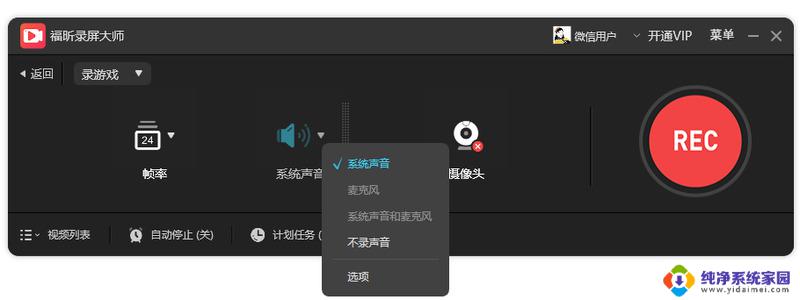
3、有个“计划任务”很好用,像我不想熬夜看球赛。就会预约录屏,定好开始时间结束时间,自动开始和关停。
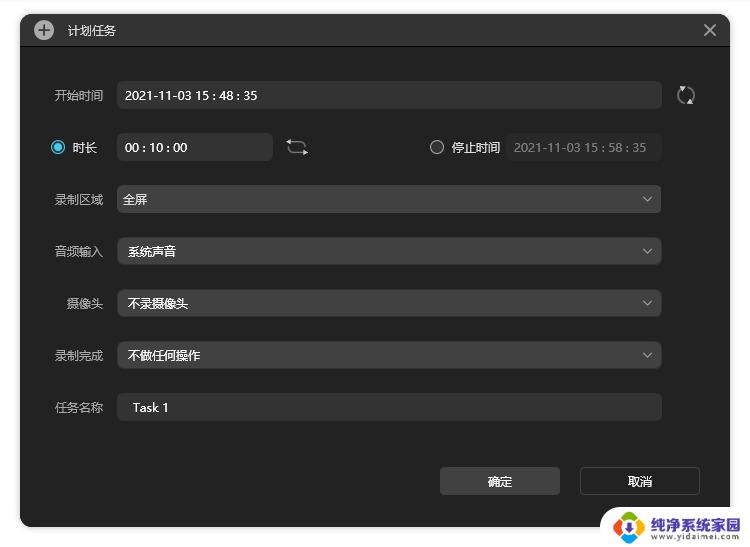
4、录制好视频后,在视频列表可以找到,文件不大却很高清,可以简单裁剪和压缩。
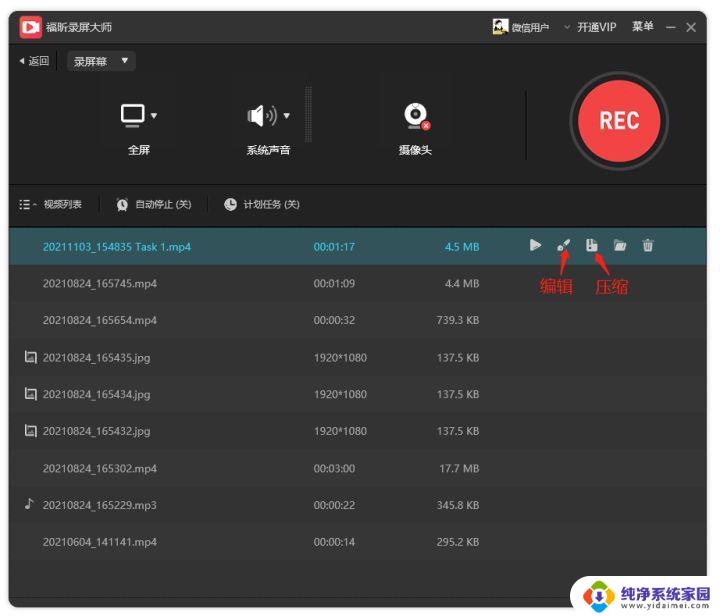
以上就是录音录屏软件 win11的全部内容,如果你遇到了这个问题,可以尝试按照以上方法来解决,希望这对你有所帮助。
录音录屏软件 win11 Win11录屏怎么录制带声音的屏幕教程相关教程
- 怎么只录电脑内部声音win11 Win11电脑内部声音录制教程
- 电脑怎么快速录屏win11 Win11屏幕录制图文教程
- win11自带录制 Win11系统自带录屏教程
- 电脑自带屏幕录制 win11系统自带录屏如何使用
- win11电脑自带录屏怎么录 Win11系统自带录屏功能怎么使用
- win11自带的录屏 win11系统自带录屏功能怎么打开
- win11录屏自带怎么使用 Win11系统自带录屏功能怎么开启
- 电脑自带录屏怎么开 Win11系统录屏功能怎么打开
- win11怎么开启录音 笔记本录音软件怎么用
- windows 录屏功能怎么打开 Win11系统自带录屏功能怎么使用
- win11如何关闭协议版本6 ( tcp/ipv6 ) IPv6如何关闭
- win11实时防护自动开启 Win11实时保护老是自动开启的处理方式
- win11如何设置网页为默认主页 电脑浏览器主页设置教程
- win11一个屏幕分四个屏幕怎么办 笔记本如何分屏设置
- win11删除本地账户登录密码 Windows11删除账户密码步骤
- win11任务栏上图标大小 win11任务栏图标大小调整方法